Bạn có nhận thấy rằng máy tính xách tay của bạn không thể sạc sau khi nâng cấp Windows 10/Windows 11 không?
Bạn không đơn độc, nhiều người dùng báo cáo rằng sau khi cập nhật Windows 10Pin máy tính xách tay không sạc.
Bản thân máy tính xách tay nhận biết bộ sạc đã được kết nối khi đèn LED nhỏ bên cạnh cổng sạc AC sáng màu trắng, nhưng phần trăm sạc của pin không cải thiện.
Nếu bạn đang gặp khó khăn với vấn đề này, đây là một số giải pháp hiệu quả để khắc phục sự cố pin máy tính xách tay win10/win11 không sạc được.
Nội dung
Giải quyết vấn đề pin máy tính không sạc
- Vui lòng kiểm tra lại xem nguồn AC đã được kết nối đúng cách chưa trước khi tiếp tục.
- Thử một ổ cắm tường khác và kiểm tra các vấn đề điện áp và điện áp thấp.
- Kiểm tra với các bộ sạc khác.

Nếu bạn giữ các thiết bị bên ngoài như điện thoại thông minh, ổ đĩa ngoài USB, chuột, máy in và bất kỳ thứ gì khác được kết nối với hệ thống trong khi sạc, pin sẽ mất nhiều thời gian hơn để đạt 100%.Đảm bảo ngắt kết nối tất cả các thiết bị này để hệ thống không cạnh tranh với tất cả các thiết bị điện tử khác.
Làm theo các bước sau để chạy Windows 10/11 bằng pinCác công cụ chẩn đoán, công cụ này có thể giải quyết vấn đề
- Mở Bắt đầu> Cài đặt> Cập nhật & Bảo mật> Khắc phục sự cố
- Cuộn xuống và nhấp vào Nguồn
- Nhấp để chạy trình gỡ rối
- Sau khi hoàn tất, trình hướng dẫn sẽ khởi động lại thiết bị để xem sự cố đã được giải quyết chưa.
Đôi khi một lỗi không xác định khiến pin không thể sạc được.
- Ngắt kết nối bộ đổi nguồn và tháo pin.
- Nhấn và giữ nút nguồn trong 15 đến 30 giây,
- Lắp lại pin và cắm bộ đổi nguồn AC, sau đó khởi động máy tính.
Cài đặt lại phần mềm quản lý điện năng
- Bật Trình quản lý Thiết bị và gỡ cài đặt trình điều khiển pin theo các phương pháp điều khiển tuân thủ ACPI trong "Pin" (hoặc "Pin").
- Tắt máy tính.
- Tháo pin và ngắt kết nối nguồn AC.
- Nhấn và giữ công tắc nguồn trong 60 giây.
- Kết nối pin (chưa có AC) và bật nguồn. PC hiện chạy bằng pin.
- Kết nối với nguồn AC.Bắt đầu sạc!LƯU Ý: Kết nối pin trước khi nguồn AC dường như không giải quyết được sự cố.
Cài đặt lại trình điều khiển pin
Nhiều người dùng được đánh dấu "cài đặt lại trình điều khiển pin" thường sửa lỗi không sạc được pin.
- Nhấn Windows + R, nhập devmgmt.msc và nhấp vào OK.
- Thao tác này sẽ mở Trình quản lý Thiết bị Windows và hiển thị danh sách tất cả các trình điều khiển thiết bị đã cài đặt,
- Bây giờ tiêu hao pin trong cửa sổ Trình quản lý thiết bị.
- Tiếp theo, bạn nên nhấp chuột phải vào "Pin phương pháp kiểm soát tuân thủ Microsoft ACPI" và chọn "Gỡ cài đặt" từ trình đơn ngữ cảnh.
- Nhấp vào Gỡ cài đặt để xác nhận
- Nhấp vào Hành động và từ đó chọn Quét các thay đổi phần cứng.
- Chọn "Pin" và nhấp chuột phải vào "Pin phương pháp kiểm soát tuân thủ Microsoft ACPI" một lần nữa.Chọn tùy chọn "Cập nhật phần mềm trình điều khiển" từ menu ngữ cảnh.
- Một cửa sổ mở ra trong đó bạn nên chọn Tự động tìm kiếm phần mềm trình điều khiển được cập nhật. Windows sẽ tìm trình điều khiển pin thích hợp cho bạn.
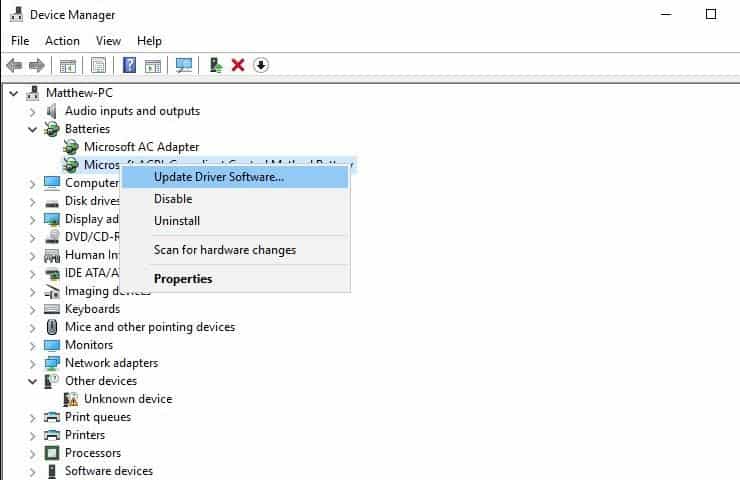
Cách kéo dài tuổi thọ pin
- Không nên sử dụng máy tính xách tay khi bộ chuyển đổi nguồn được kết nối
- Bạn không nên cắm bộ đổi nguồn ngay cả khi pin đã được sạc đầy
- Đảm bảo để pin cạn kiệt hoàn toàn trước khi sạc lại
- Kế hoạch nguồn phải được thiết lập chính xác để kéo dài tuổi thọ pin
- Luôn để độ sáng màn hình thấp
- Tắt kết nối Wi-Fi khi không sử dụng
- Tháo CD / DVD khỏi ổ đĩa quang khi không sử dụng
Câu hỏi thường gặp về Pin Laptop Không Sạc được
Có nhiều lý do có thể khiến pin máy tính xách tay không thể sạc được, bao gồm các sự cố với chính pin, sự cố với bộ chuyển đổi AC, sự cố phần mềm hệ thống, v.v.
Mặc dù chúng ta không thể ngăn chặn hoàn toàn điều này xảy ra nhưng việc bảo trì pin kịp thời và thay đổi thói quen sử dụng như tránh sạc lâu và thường xuyên vệ sinh quạt làm mát máy tính có thể kéo dài tuổi thọ pin.
Một phương pháp kiểm tra đơn giản là khi máy tính được cắm và sạc, nếu đèn báo sạc không sáng hoặc nhấp nháy thì trước tiên bạn nên nghi ngờ rằng bộ sạc có vấn đề.Ngoài ra, nếu sau khi thay sạc mà pin vẫn không sạc được thì có thể pin đã có vấn đề.

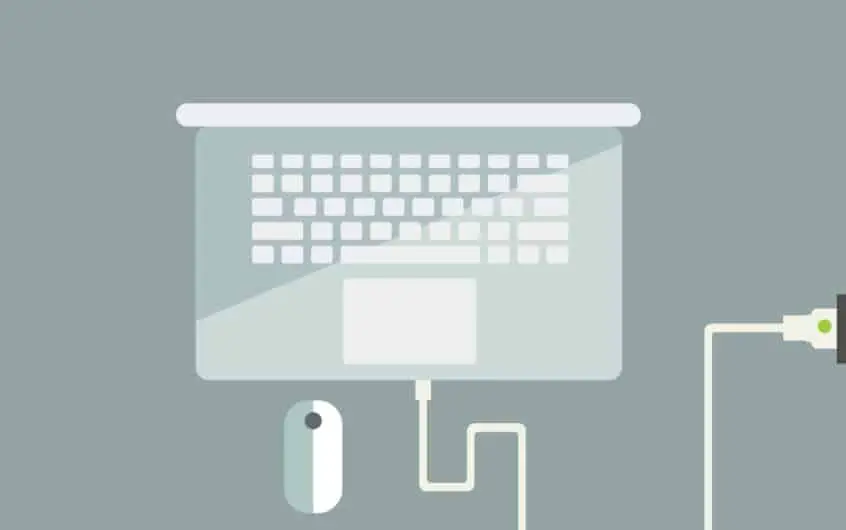
![[Đã sửa chữa] Microsoft Store không thể tải xuống ứng dụng và trò chơi](https://oktechmasters.org/wp-content/uploads/2022/03/30606-Fix-Cant-Download-from-Microsoft-Store.jpg)
![[Đã sửa] Microsoft Store không thể tải xuống và cài đặt ứng dụng](https://oktechmasters.org/wp-content/uploads/2022/03/30555-Fix-Microsoft-Store-Not-Installing-Apps.jpg)

